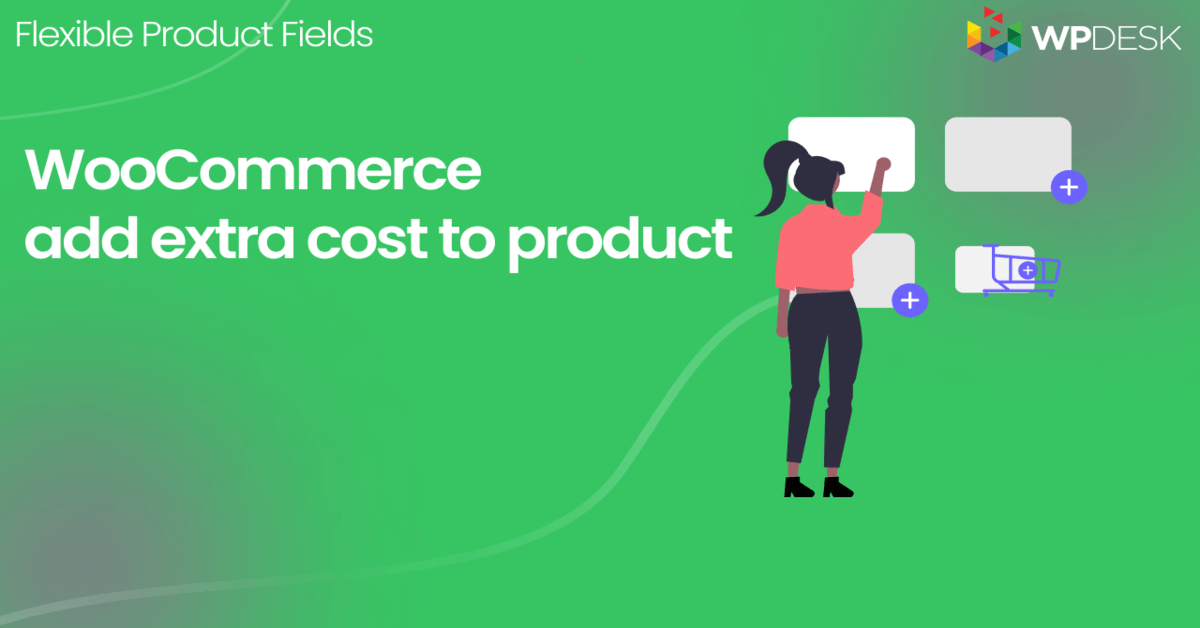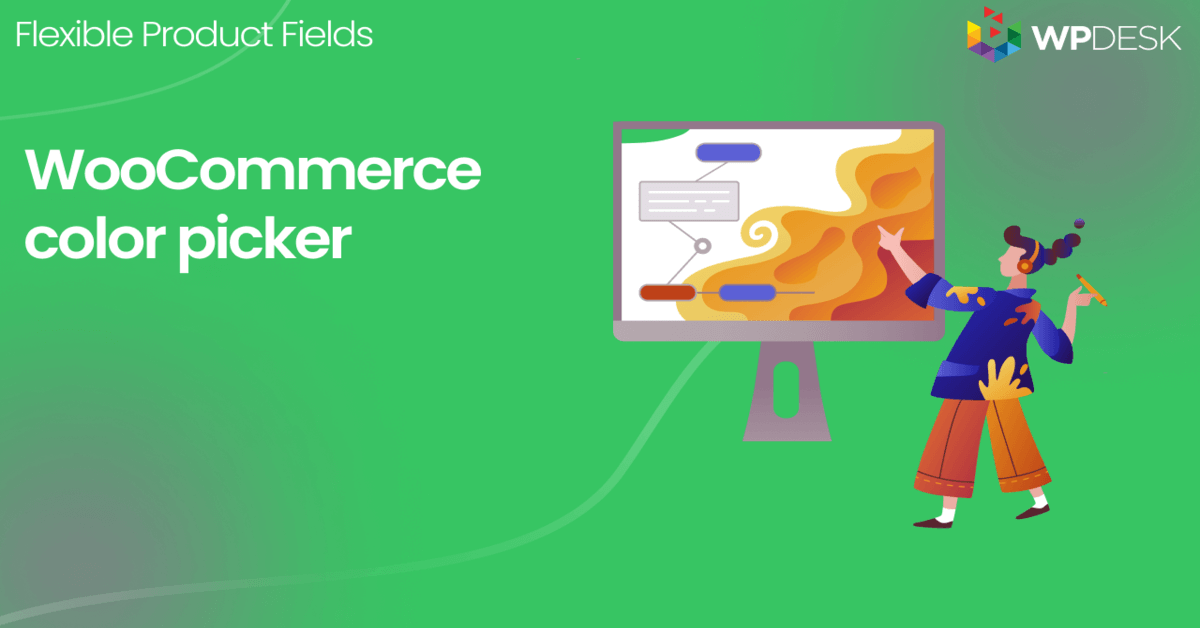ผลิตภัณฑ์ตัวแปรใน WooCommerce คู่มือฉบับสมบูรณ์ & ทางเลือกที่ดีกว่า
เผยแพร่แล้ว: 2018-06-25ผลิตภัณฑ์ตัวแปร WooCommerce เป็นผลิตภัณฑ์ที่มีตัวแปรต่างๆ เช่น สีหรือขนาด วันนี้ คุณจะได้เรียนรู้วิธีสร้างผลิตภัณฑ์ผันแปรใน WooCommerce ใน 3 วิธี: ตัวเลือกในตัว โดยการเพิ่มฟิลด์ที่กำหนดเองของผลิตภัณฑ์ และโดยการนำเข้าผลิตภัณฑ์ด้วยปลั๊กอินฟรี
ดังที่คุณทราบ การเพิ่มผลิตภัณฑ์หลายรายการใน WooCommerce อาจใช้เวลานาน โดยเฉพาะอย่างยิ่งเมื่อคุณขายผลิตภัณฑ์ที่คล้ายคลึงกันซึ่งมีแอตทริบิวต์ คุณลักษณะ และตัวเลือกต่างๆ มากมาย
วันนี้ฉันจะแสดงให้คุณเห็น 3 วิธีในการเพิ่มผลิตภัณฑ์ WooCommerce ด้วยรูปแบบต่างๆ : ปลั๊กอินในตัวและ 2 ปลั๊กอินฟรี! เอาล่ะ!
สารบัญ
- จะเพิ่มผลิตภัณฑ์ตัวแปร WooCommerce ได้อย่างไร
- นำเข้าผลิตภัณฑ์ที่เรียบง่ายและแปรผันไปยัง WooCommerce
- เพิ่มรูปแบบต่างๆ ใน WooCommerce ด้วยฟิลด์ที่กำหนดเอง
จะเพิ่มผลิตภัณฑ์ตัวแปร WooCommerce ได้อย่างไร
ก่อนอื่น มาดู วิธีเริ่มต้นในการเพิ่มผลิตภัณฑ์ที่มีรูปแบบต่างๆ
หากต้องการสร้างผลิตภัณฑ์ตัวแปร WooCommerce เพียงไปที่ ผลิตภัณฑ์ → เพิ่มใหม่ การเพิ่มและจัดการผลิตภัณฑ์ผันแปรนั้นคล้ายกับการจัดการผลิตภัณฑ์อื่นๆ
หลังจากที่คุณให้ข้อมูลพื้นฐานเกี่ยวกับผลิตภัณฑ์แล้ว ให้ไปที่เมตาบ็อกซ์ ข้อมูลผลิตภัณฑ์ ตอนนี้ คุณต้องเลือก ผลิตภัณฑ์ผันแปร ที่นี่จากช่องเลือก
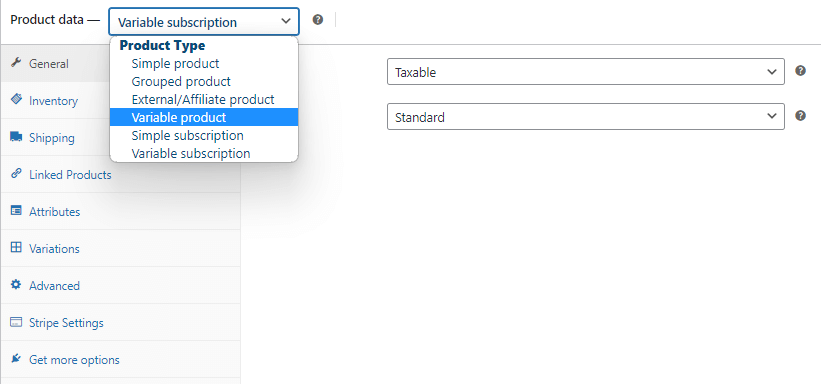
การกำหนดค่าผลิตภัณฑ์ตัวแปร WooCommerce
การเพิ่มผลิตภัณฑ์ตัวแปร WooCommerce เป็นเรื่องง่าย ถึงเวลาสำหรับการกำหนดค่าแล้ว ฉันจะแนะนำคุณตลอดกระบวนการ
การตั้งค่าผลิตภัณฑ์ที่เปลี่ยนแปลงได้
ก่อนอื่น ไปที่แท็บ รูปแบบ
แต่คุณอาจได้รับการแจ้งเตือนว่าคุณต้องกำหนดค่าแอตทริบิวต์ก่อน:
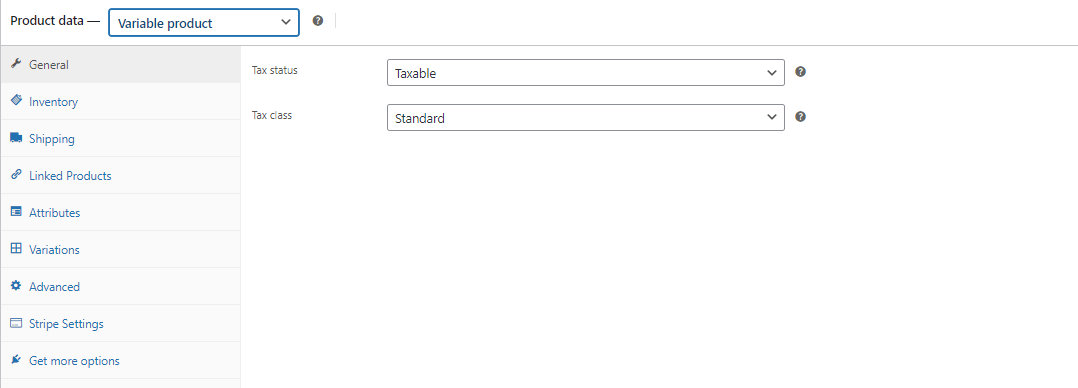
ผลิตภัณฑ์ตัวแปร WooCommerce แอตทริบิวต์สำหรับผลิตภัณฑ์
ตอนนี้ไปที่แท็บ Attributes แล้ว เลือกแอตทริบิวต์ที่มีอยู่หรือใหม่ แล้วคลิก เพิ่ม ดังนั้น คุณจะได้รับตัวเลือกการกำหนดค่าเหล่านี้:
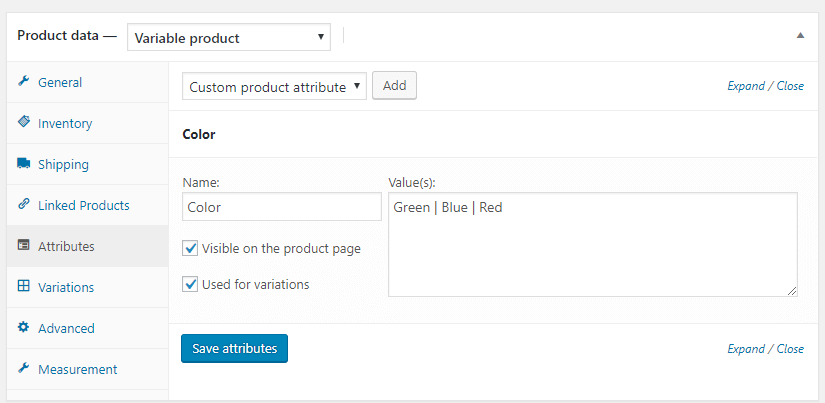
ผลิตภัณฑ์ตัวแปร: แอตทริบิวต์ การตั้งค่าแอตทริบิวต์
จากนั้น ตั้งชื่อแอตทริบิวต์และเพิ่มรูปแบบ (คั่นค่าด้วยอักขระ '|') ตัวอย่างเช่น คุณสามารถกำหนดค่า เช่น แอตทริบิวต์สีด้วยรูปแบบสีเขียว สีน้ำเงิน และสีแดง
แน่นอน คุณสามารถเพิ่มแอตทริบิวต์ได้มากเท่าที่คุณต้องการ เช่น สี ขนาด ประเภท
ตอนนี้ คุณต้องทำเครื่องหมายในช่องทำ เครื่องหมายใช้สำหรับรูปแบบต่างๆ มิฉะนั้น WooCommerce จะไม่อนุญาตให้คุณสร้างรูปแบบต่างๆ จากแอตทริบิวต์ที่มีอยู่
คลิก บันทึกแอตทริบิวต์ และคุณพร้อมแล้ว!
โปรดจำไว้ว่าคุณยังสามารถเพิ่มแอตทริบิวต์ทั่วโลกใน ผลิตภัณฑ์ → แอตทริบิวต์ จากนั้นกำหนดให้กับผลิตภัณฑ์หลายรายการการกำหนดค่าผลิตภัณฑ์ผันแปร
ถัดไป กลับไปที่แท็บ รูปแบบ
ตอนนี้ คุณสามารถสร้างรูปแบบต่างๆ ได้โดยอัตโนมัติจากแอตทริบิวต์ทั้งหมดที่คุณกำหนดค่าไว้ เลือก สร้างรูปแบบจากแอตทริบิวต์ทั้งหมด และคลิก ไป
ดังนั้น คุณจะเห็นความแตกต่างที่เป็นไปได้ทั้งหมดของแอตทริบิวต์ของผลิตภัณฑ์:
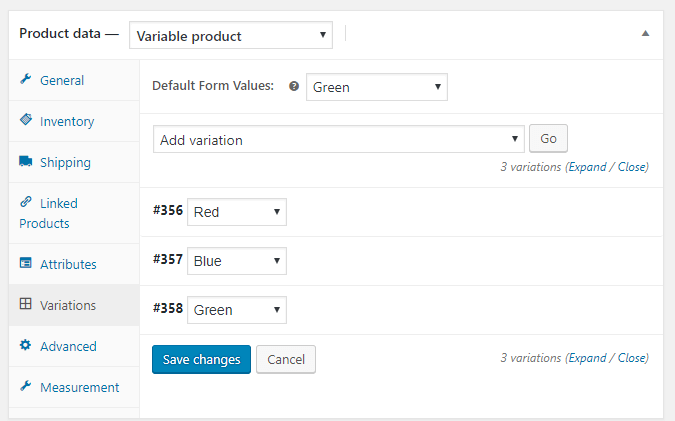
ผลิตภัณฑ์ผันแปร: รูปแบบต่างๆ การตั้งค่ารูปแบบต่างๆ
ด้วยตัวเลือก Default Form Values คุณสามารถตั้งค่ารูปแบบที่ลูกค้าเห็นตามค่าเริ่มต้นในหน้าผลิตภัณฑ์ นี่เป็นทางเลือก แต่แนะนำเป็นอย่างยิ่ง
คุณสามารถกำหนดค่ารูปแบบต่างๆ ได้ด้วยวิธีเดียวกับที่คุณกำหนดรูปแบบผลิตภัณฑ์อย่างง่าย คุณจึงตั้งค่ารูปภาพ SKU ขนาด ราคา ชั้นขนส่ง และแม้แต่ภาษีได้
อย่าลืม กำหนดราคาของรูปแบบต่างๆ มิฉะนั้น รูปแบบจะไม่แสดงในหน้าผลิตภัณฑ์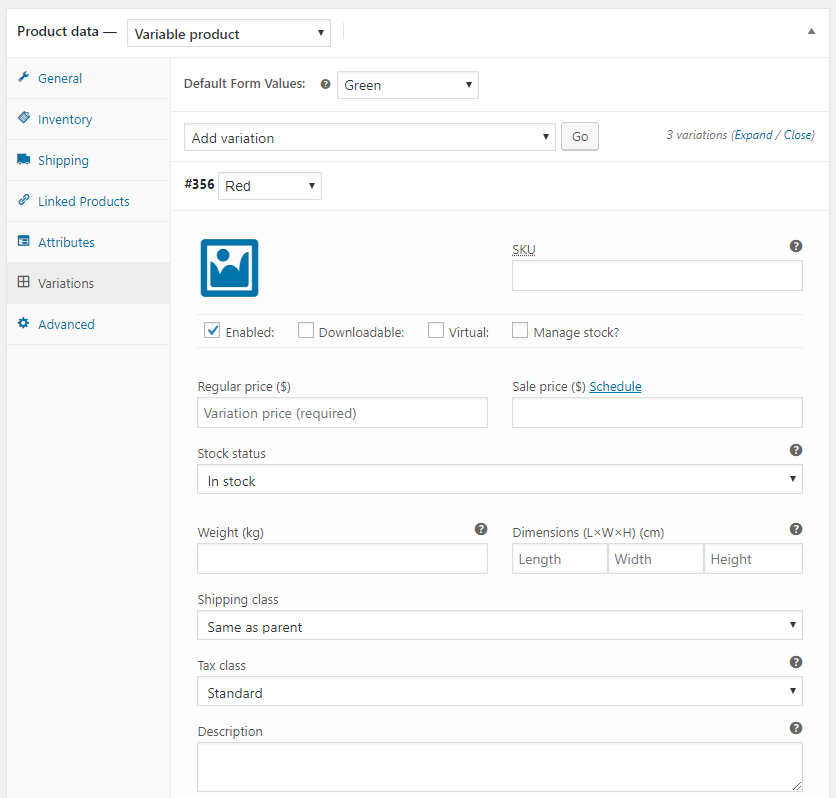
ผลิตภัณฑ์ตัวแปร: รูปแบบสีแดง เคล็ดลับข้อหนึ่ง: คุณสามารถเลือกได้ว่ารูปแบบจะเป็นเสมือนหรือไม่ ด้วยตัวเลือกนี้ คุณสามารถขายอัลบั้มเพลงในรูปแบบแผ่นซีดี หรือไฟล์ MP3 เพื่อ ดาวน์โหลดลูกค้าจะสามารถเลือกหนึ่งในสองตัวเลือกนี้ในหน้าผลิตภัณฑ์เดียว!
ผลิตภัณฑ์ตัวแปร WooCommerce - หน้าผลิตภัณฑ์
อย่างที่คุณเห็น เราเพิ่งกำหนดค่าผลิตภัณฑ์ตัวแปร WooCommerce
มาดูกันดีกว่าว่าในร้านจะมีหน้าตาเป็นอย่างไร:
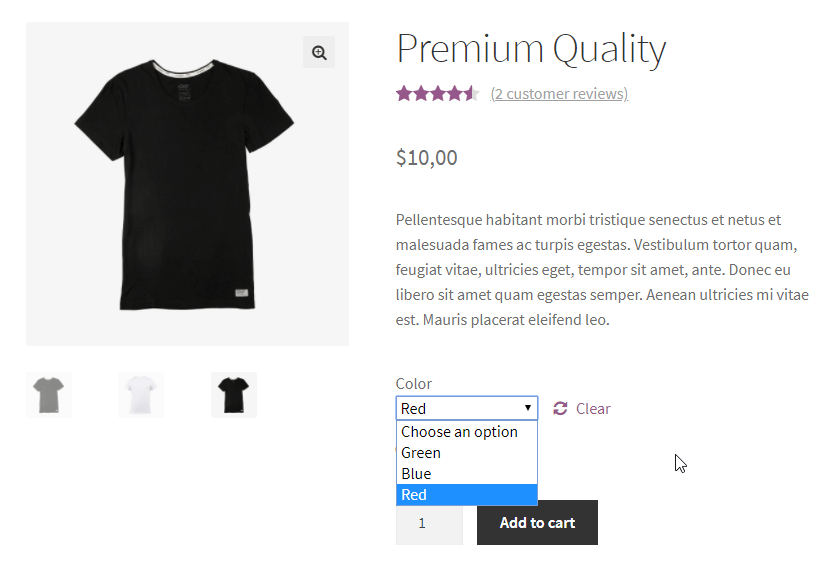
ตัวเลือกสินค้าในหน้าสินค้า
นำเข้าผลิตภัณฑ์ที่เรียบง่ายและแปรผันไปยัง WooCommerce
แน่นอน คุณสามารถเพิ่มผลิตภัณฑ์ที่หลากหลายใน WooCommerce ได้เร็วกว่ามากด้วยปลั๊กอินฟรี ยังไง?
ก่อนอื่นให้ดาวน์โหลดปลั๊กอินฟรี
โต๊ะทำงาน WPDropshipping XML WooCommerce
ปลั๊กอินผลิตภัณฑ์ตัวแปร WooCommerce คุณยังสามารถเพิ่มช่องผลิตภัณฑ์พิเศษได้อีก 18 ช่อง ซึ่งจะทำให้หน้าผลิตภัณฑ์ WooCommerce ของคุณสมบูรณ์ขึ้นในพริบตา!
ดาวน์โหลดได้ฟรี หรือ ไปที่ WordPress.orgแก้ไขล่าสุด: 2023-04-29ทำงานร่วมกับ WooCommerce 7.3 - 7.7.xถัดไป สร้างการนำเข้า
คุณต้องมี URL ของไฟล์ XML หรือ CSV เพื่อตั้งค่าการนำเข้า

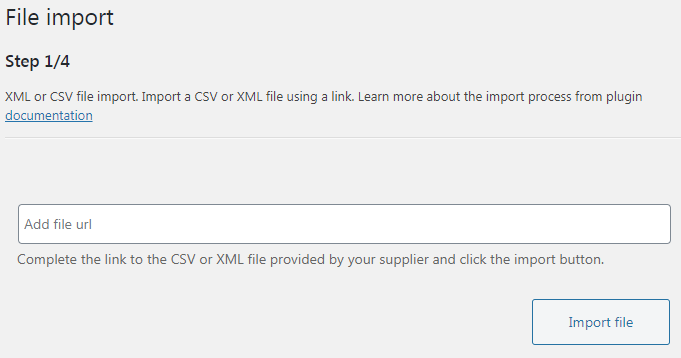
ขั้นแรก ให้เพิ่มไฟล์ฟีดผลิตภัณฑ์ CSV หรือ XML เพื่อนำเข้าผลิตภัณฑ์ต่างๆ ที่มีรูปภาพไปยัง WooCommerce จากนั้น แมปฟิลด์ผลิตภัณฑ์
เลือกข้อมูลจากไฟล์ XML ที่คุณต้องการใช้สำหรับฟิลด์ผลิตภัณฑ์
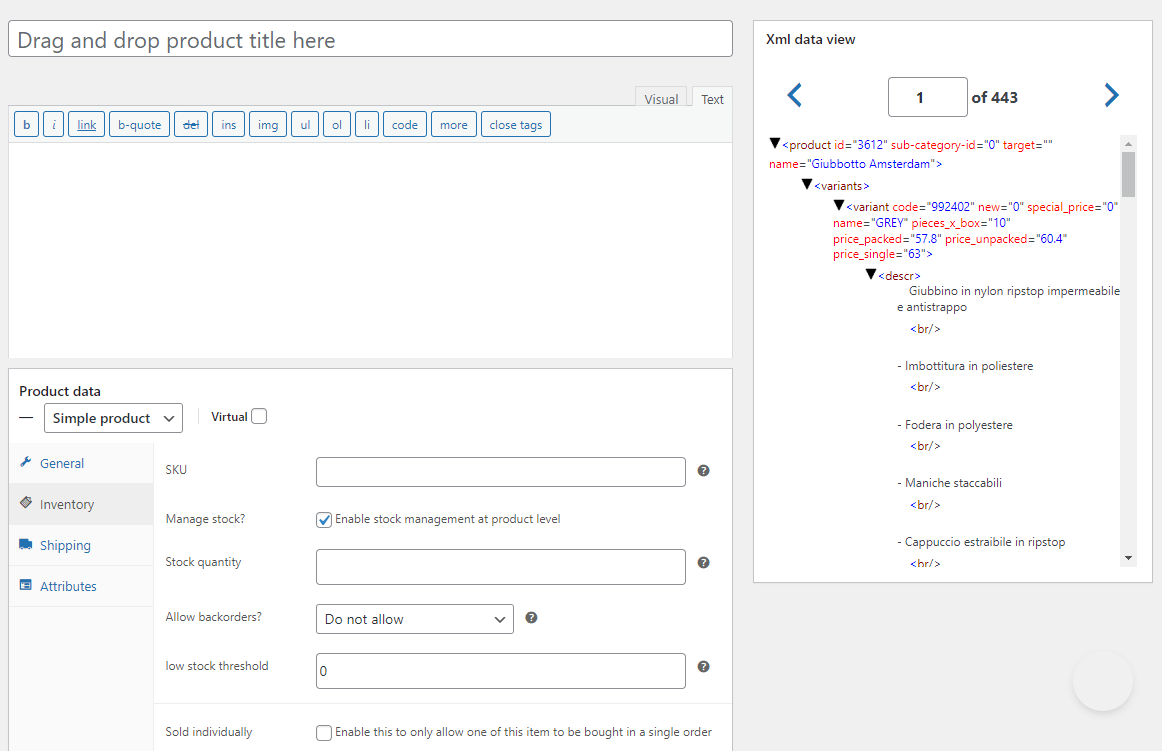
จากนั้น ใช้ Product Mapper เพื่อนำเข้าสินค้าไปยัง WooCommerce พร้อมข้อมูลทั้งหมด เช่น คุณลักษณะ หมวดหมู่ หรือรูปภาพ แน่นอน คุณสามารถเลือกตัวเลือกเพื่อจดจำและใช้ฟิลด์ XML เพื่อสร้างผลิตภัณฑ์แบบแปรผันได้
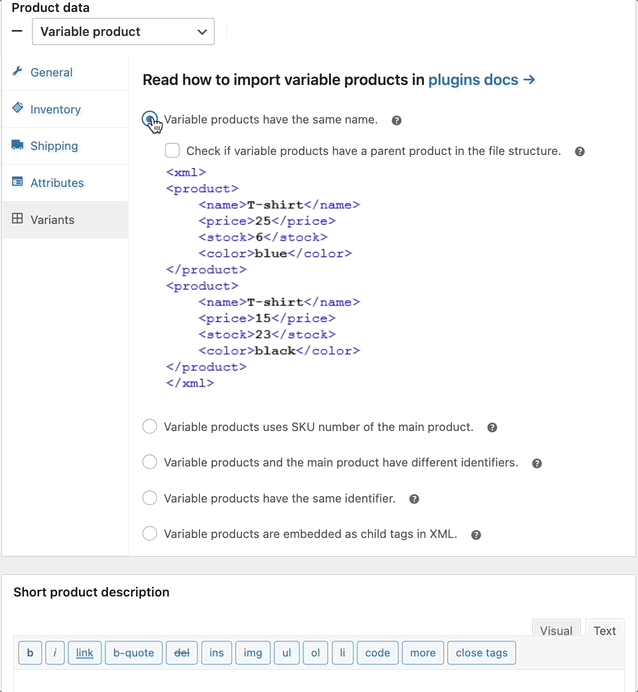
เพิ่มผลิตภัณฑ์ตัวแปรใน WooCommerce โดยนำเข้าข้อมูลจากไฟล์ XML หรือ CSV นอกจากนี้ ให้ตัดสินใจเกี่ยวกับตัวเลือกการนำเข้า
เลือกฟิลด์ที่คุณต้องการอัปเดตหากคุณทำการนำเข้าอีกครั้ง มีตัวเลือกที่มีประโยชน์มากมายที่นี่
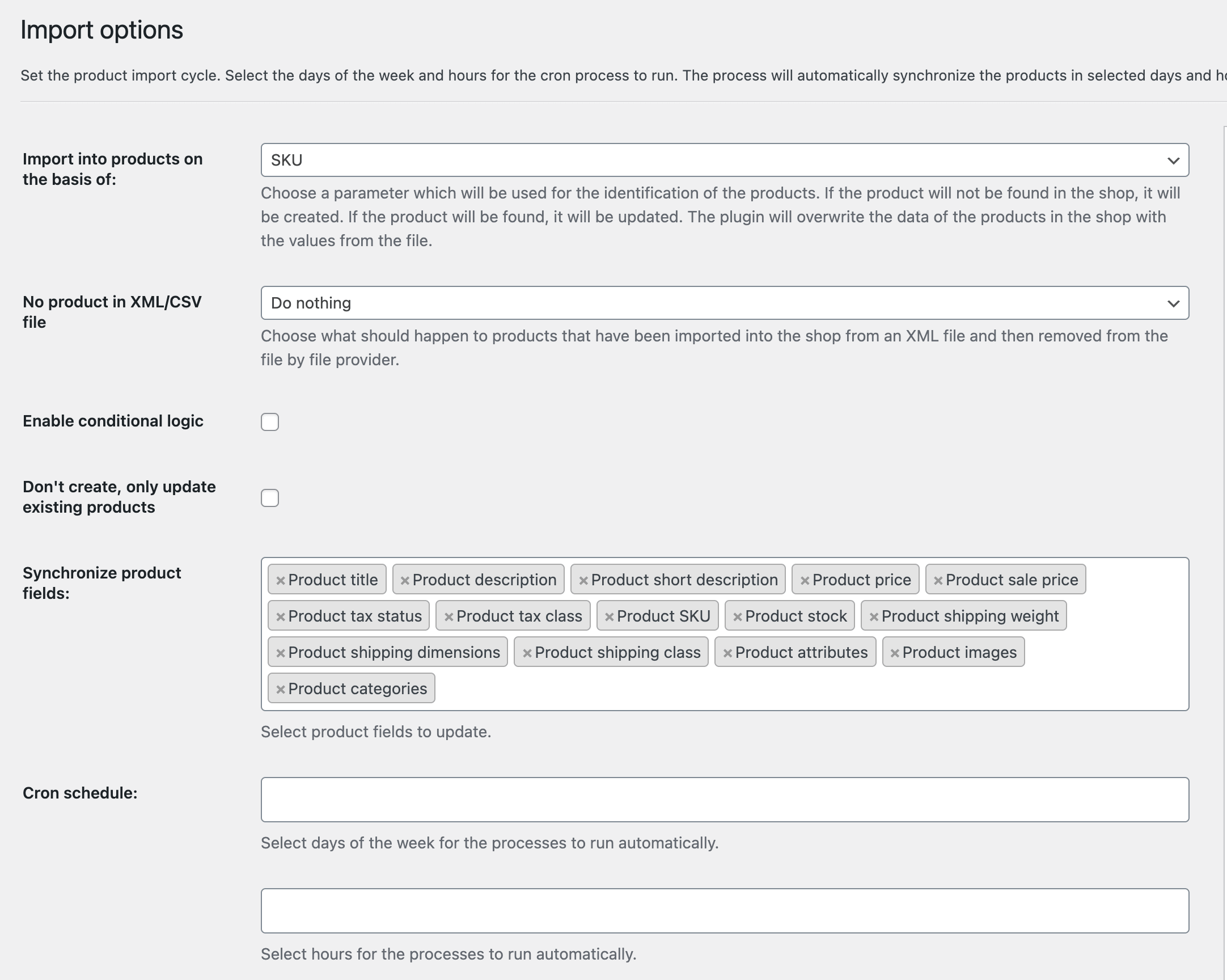
สุดท้าย ใช้ตัวเลือกการนำเข้าเพื่อจัดการการนำเข้าและการอัปเดตผลิตภัณฑ์ได้ดียิ่งขึ้น สุดท้าย เริ่มการนำเข้า
ปลั๊กอินจะเพิ่มหรือ/อัปเดตผลิตภัณฑ์ WooCommerce ในขณะนี้ รวมถึงผลิตภัณฑ์ตัวแปร อย่างที่คุณเห็น ปลั๊กอินช่วยให้คุณเพิ่มผลิตภัณฑ์ได้เร็วกว่าตัวเลือกในตัว
อ่านเพิ่มเติมเกี่ยวกับ การนำเข้าสินค้าไปยัง WooCommerce ด้วยปลั๊กอินฟรีนี้ และดูวิดีโอสั้นๆ เกี่ยวกับปลั๊กอินเพิ่มรูปแบบต่างๆ ใน WooCommerce ด้วยฟิลด์ที่กำหนดเอง
ผลิตภัณฑ์ตัวแปร WooCommerce จะไม่ตรงกับความต้องการของคุณเสมอไป
โปรดจำไว้ว่าทุกรูปแบบเป็นผลิตภัณฑ์แต่ละรายการที่สร้างขึ้นใน WooCommerce ดังนั้นจึงแนบมากับผลิตภัณฑ์หลัก
ที่นำรายการฐานข้อมูลหลายรายการสำหรับทุกรูปแบบ สำหรับ 50 รูปแบบ คุณจะมีผลิตภัณฑ์ย่อย 50 รายการในฐานข้อมูล นอกจากนี้ยังอาจทำให้ฐานข้อมูลโอเวอร์โหลดและทำให้ไซต์ของคุณช้าลง
แต่ถ้าคุณต้องการคุณลักษณะส่วนบุคคลบางอย่างในร้านค้าของคุณ รูปแบบต่างๆ ก็จะไม่สามารถทำได้ พวกเขาจะไม่ให้คุณเพิ่มช่องข้อความแกะสลักหรือกล่องกาเครื่องหมายห่อของขวัญ
ปลั๊กอินผลิตภัณฑ์ตัวแปร WooCommerce
ดังนั้นเราจึงสร้างปลั๊กอิน ช่องผลิตภัณฑ์ที่ยืดหยุ่น เพื่อให้คุณสามารถสร้างส่วนเสริมในหน้าผลิตภัณฑ์ได้
ตอนนี้ มาดูประเภทฟิลด์ที่คุณใช้แทน (หรือกับ) ผลิตภัณฑ์แปรผันได้:
- ข้อความ
- พื้นที่ข้อความ
- ตัวเลข
- อีเมล
- URL
- ช่องทำเครื่องหมาย
- หลายช่องทำเครื่องหมาย
- เลือก
- วิทยุพร้อมภาพ
- เลือกหลายรายการ
- วิทยุ
- เวลา
- สี
- หัวเรื่อง
- วิทยุพร้อมสี
- ย่อหน้า
- ภาพ
- HTML
- วันที่ (โปร)
- อัพโหลดไฟล์ (PRO)
อีกหนึ่งสิ่ง...
คุณสามารถดาวน์โหลดฟิลด์ผลิตภัณฑ์ที่ยืดหยุ่นได้ฟรี
โต๊ะทำงาน WPช่องผลิตภัณฑ์ที่ยืดหยุ่น WooCommerce
ปลั๊กอินผลิตภัณฑ์ตัวแปร WooCommerce คุณยังสามารถเพิ่มช่องผลิตภัณฑ์พิเศษได้อีก 18 ช่อง ซึ่งจะทำให้หน้าผลิตภัณฑ์ WooCommerce ของคุณสมบูรณ์ขึ้นในพริบตา!
ดาวน์โหลดได้ฟรี หรือ ไปที่ WordPress.orgปรับปรุงล่าสุด: 2023-03-13ทำงานร่วมกับ WooCommerce 7.1 - 7.5.xสำหรับตอนนี้ ให้ฉันแสดงตัวอย่างวิธีการทำงานของปลั๊กอินนี้:
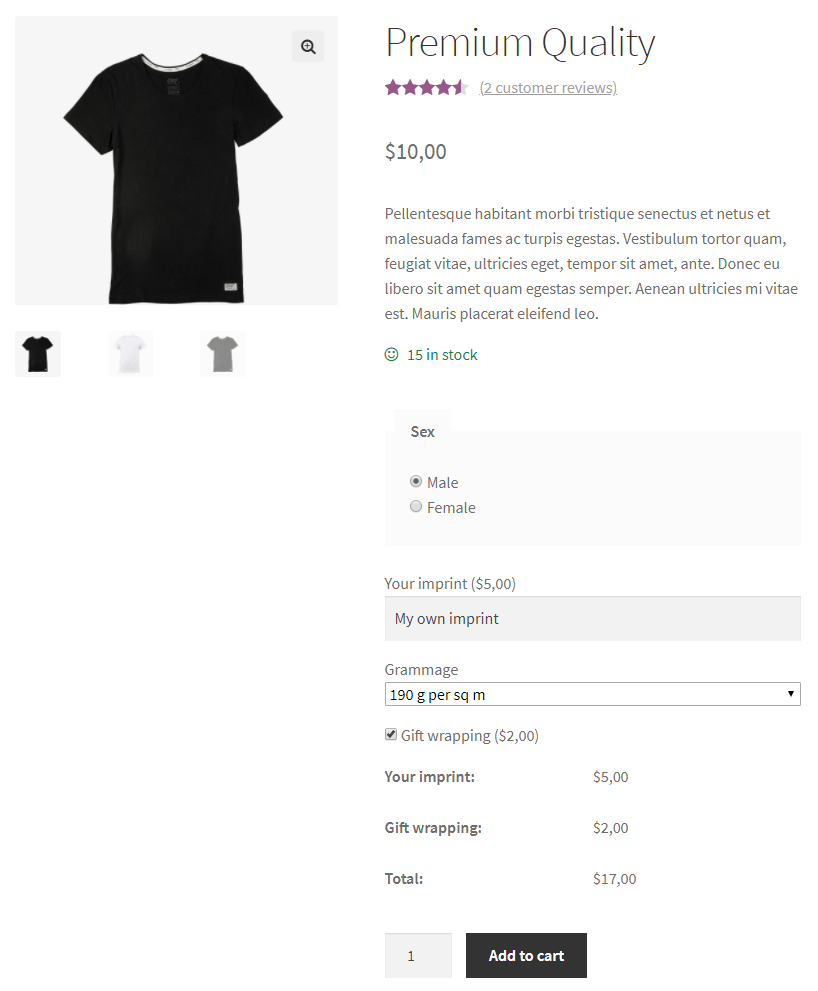
ฟิลด์ผลิตภัณฑ์ที่ยืดหยุ่นในหน้าผลิตภัณฑ์ หากคุณต้องการข้อมูลเพิ่มเติมเกี่ยวกับคุณสมบัติของปลั๊กอิน โปรด ดูเอกสารประกอบ
ข้อมูลสรุปและข้อมูลเพิ่มเติมเกี่ยวกับฟิลด์ที่กำหนดเอง
วันนี้ คุณได้เรียนรู้วิธี เพิ่มผลิตภัณฑ์ตัวแปร WooCommerce โดยใช้ตัวจัดการผลิตภัณฑ์เริ่มต้น
นอกจากนี้ ฉันได้แสดง ทางเลือกสองทางให้คุณเพิ่มความเร็วในการเพิ่มและจัดการผลิตภัณฑ์ WooCommerce ของคุณ
แจ้งให้เราทราบในส่วนความคิดเห็นด้านล่างหากบทความนี้ช่วยคุณได้!